Windows10系统之家 - 安全纯净无插件系统之家win10专业版下载安装
时间:2016-08-02 10:56:19 来源:Windows10之家 作者:hua2015
升级win10系统后,很多用户遇到了除了自带浏览器能够正常上网,别的浏览器全部无法打开页面,win10升级后无法连网怎么回事?
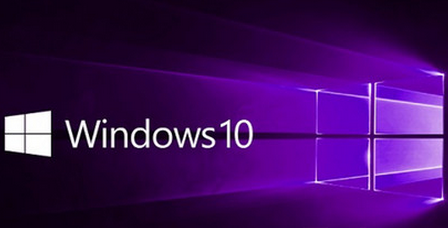
其实通过设置来解决,下面笔者介绍wwin10升级后无法连网 打不开网页的二种快速解决方法。
方法一
1、以管理员身份运行命令提示符,输入netsh winsock reset命令后按回车
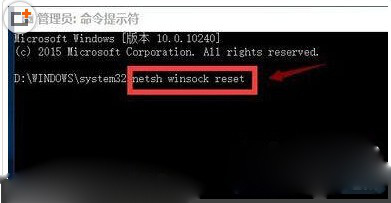
2、重置成功,重启你的电脑。
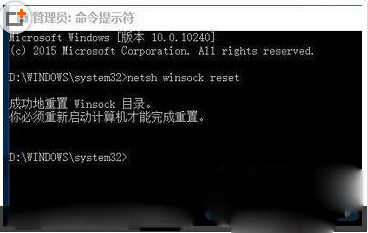
方法二
1、打开网络共享中心,当前网络连接属性,择协议,点击安装
2、选择协议,添加
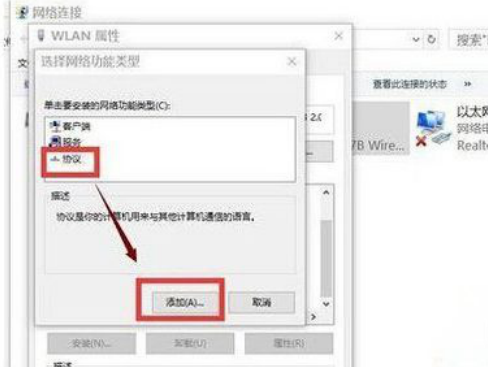
3、选择可靠多播协议,点击确定
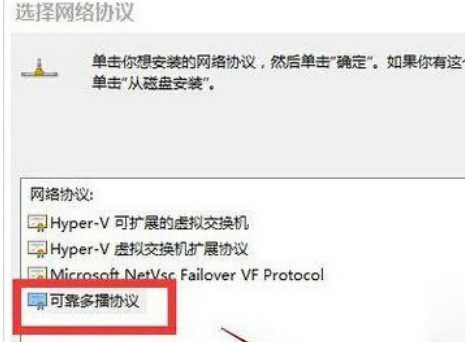
4、完成后重启计算机即可。
相关文章
热门教程
热门系统下载
热门资讯





























